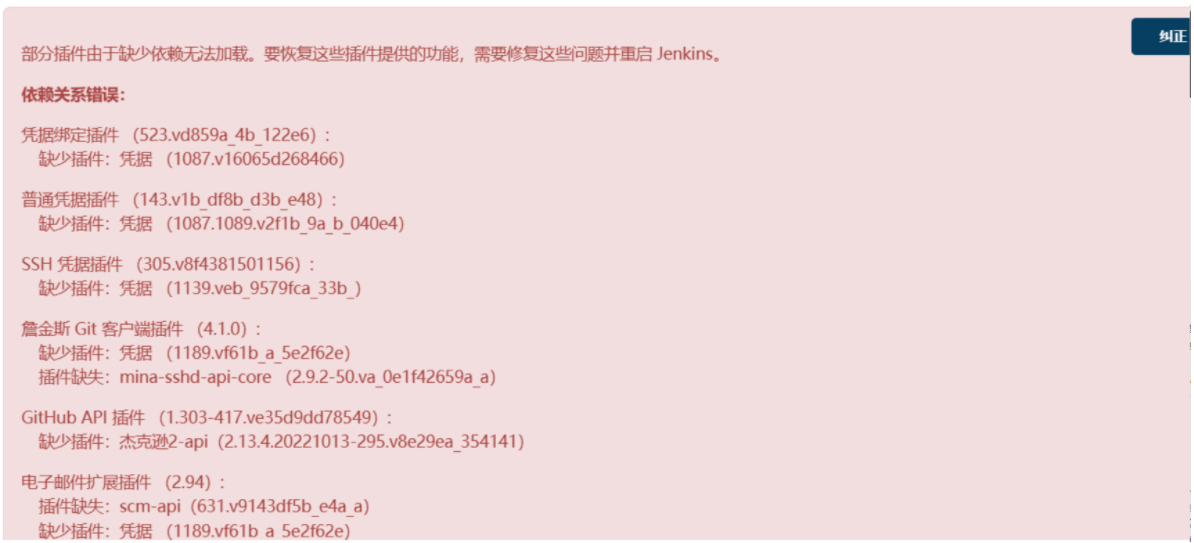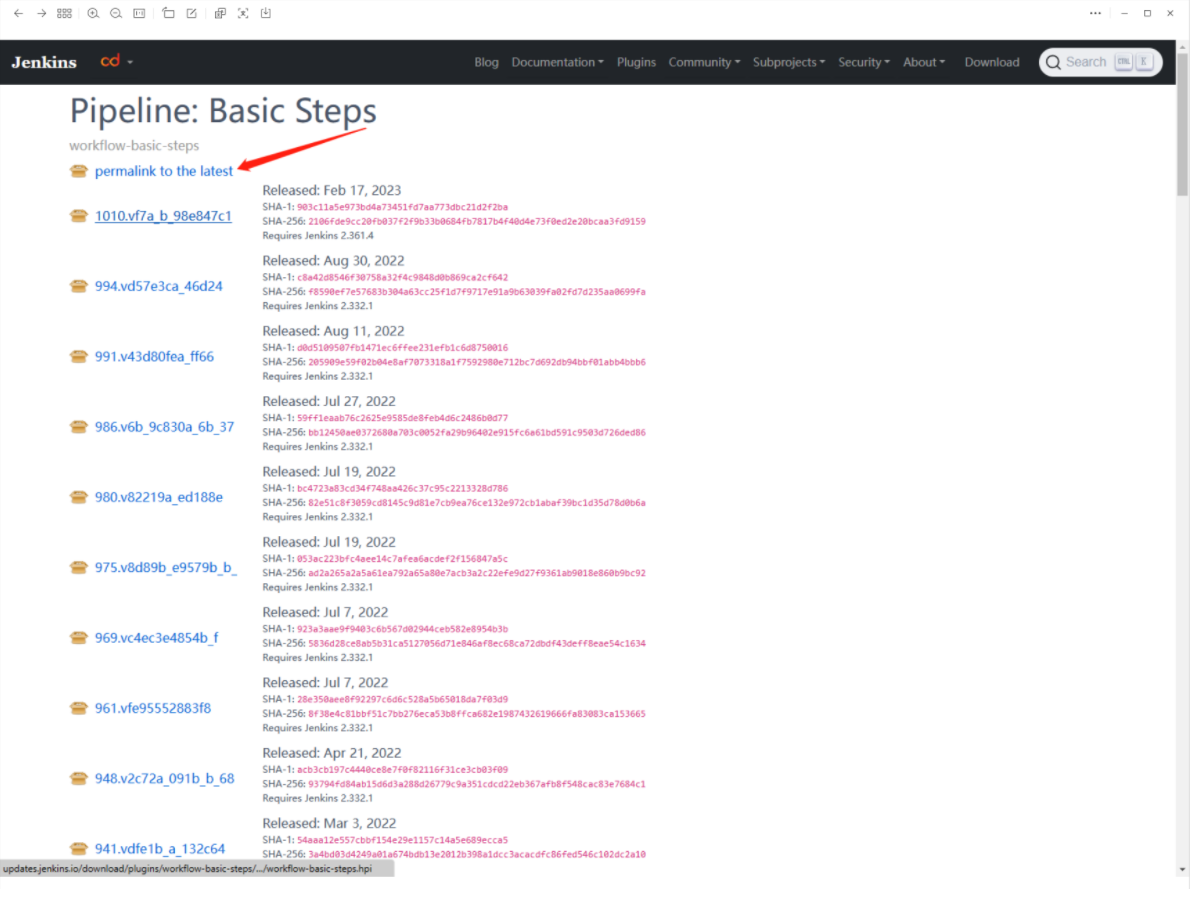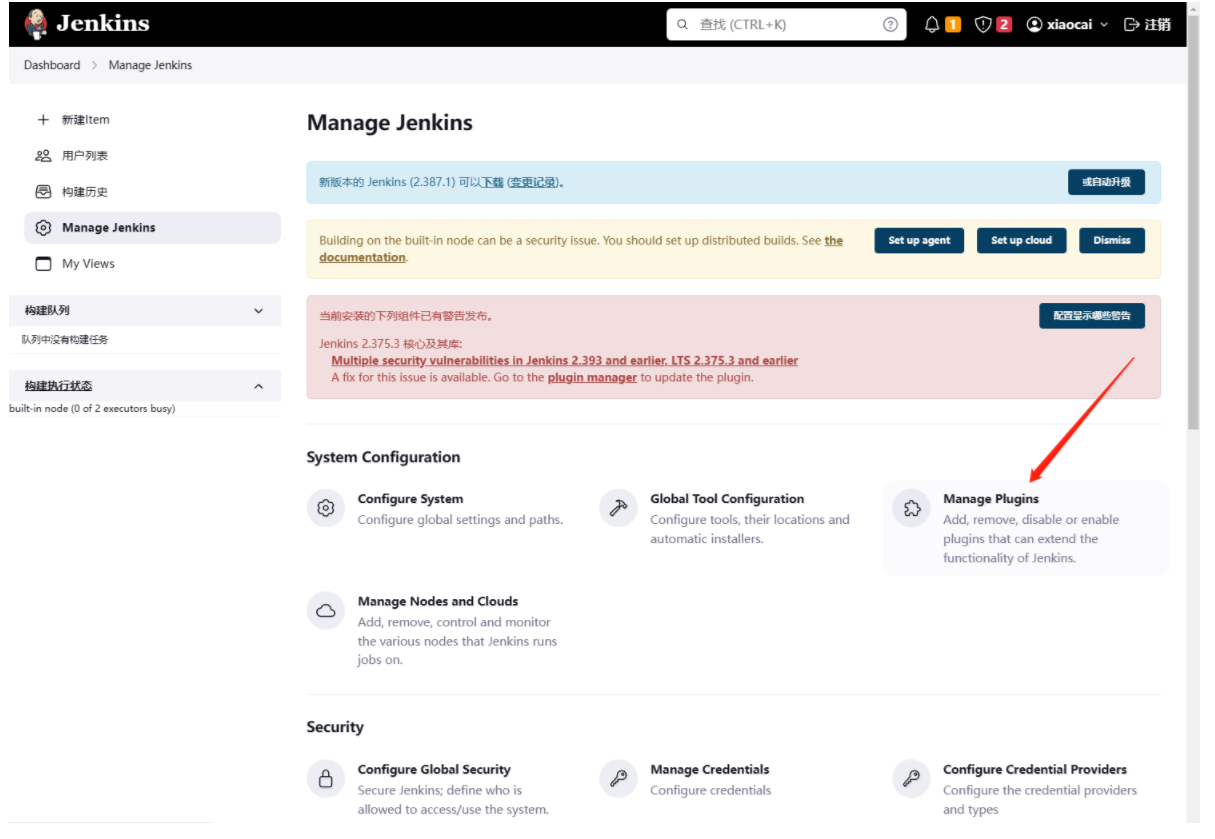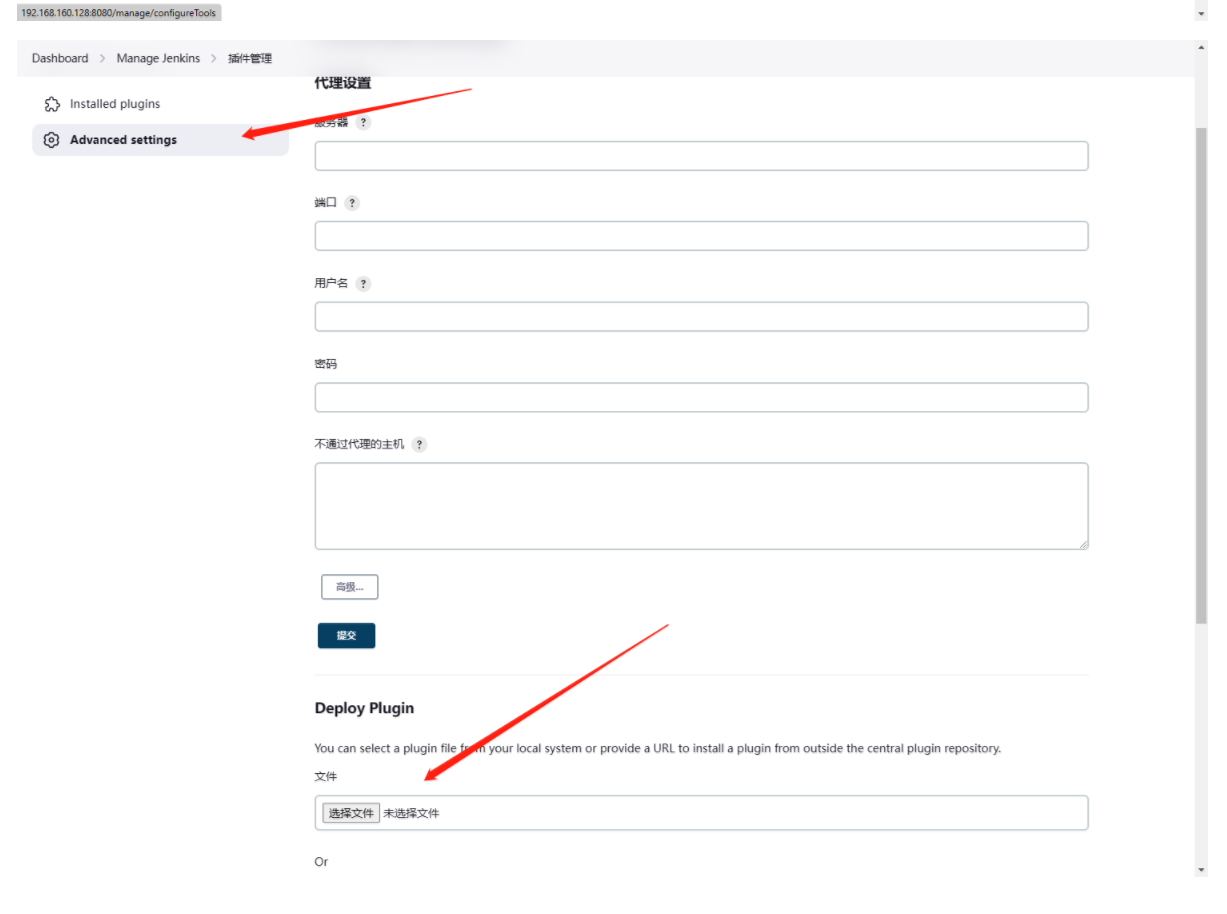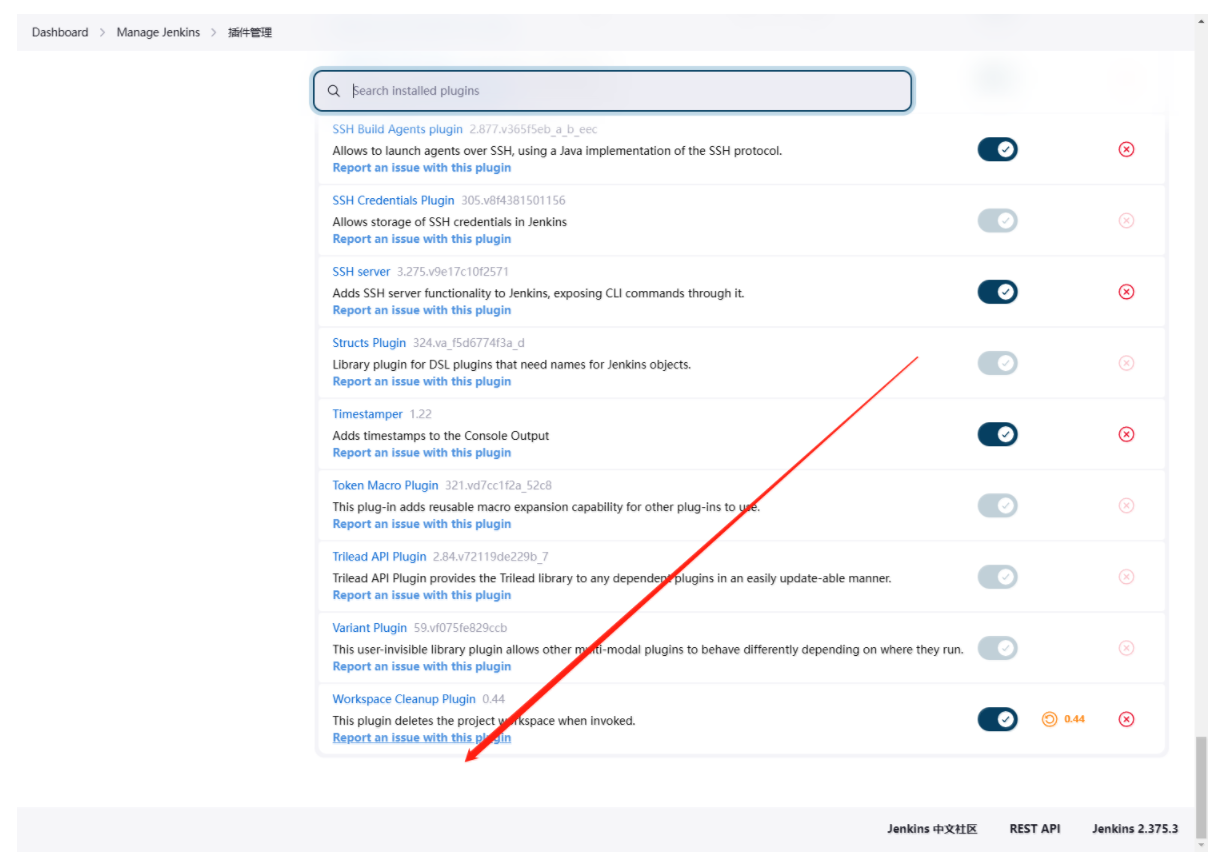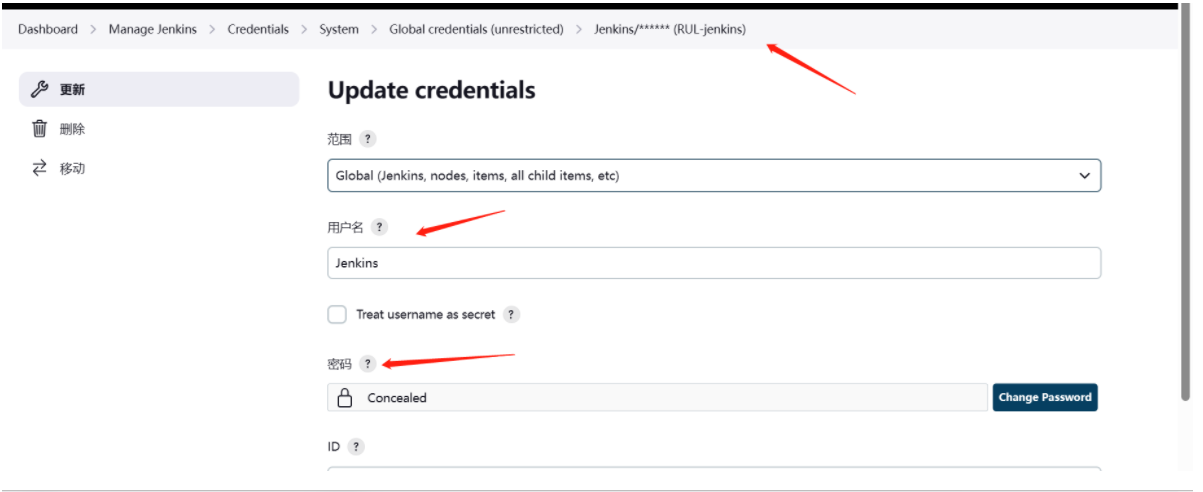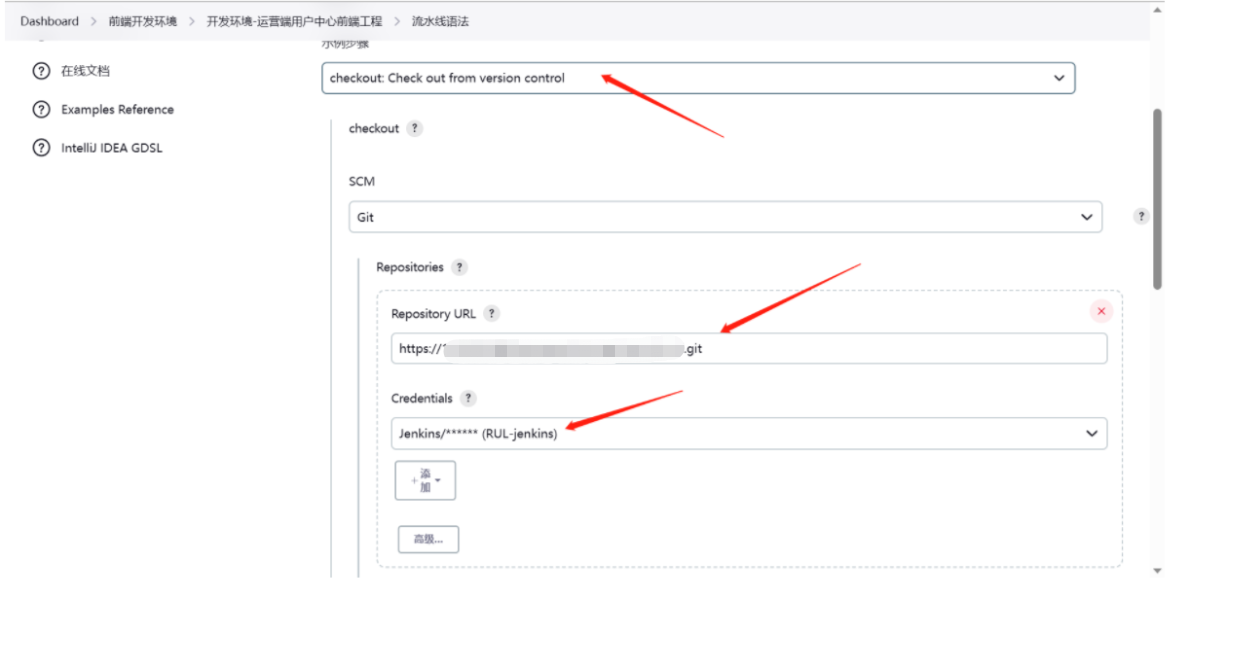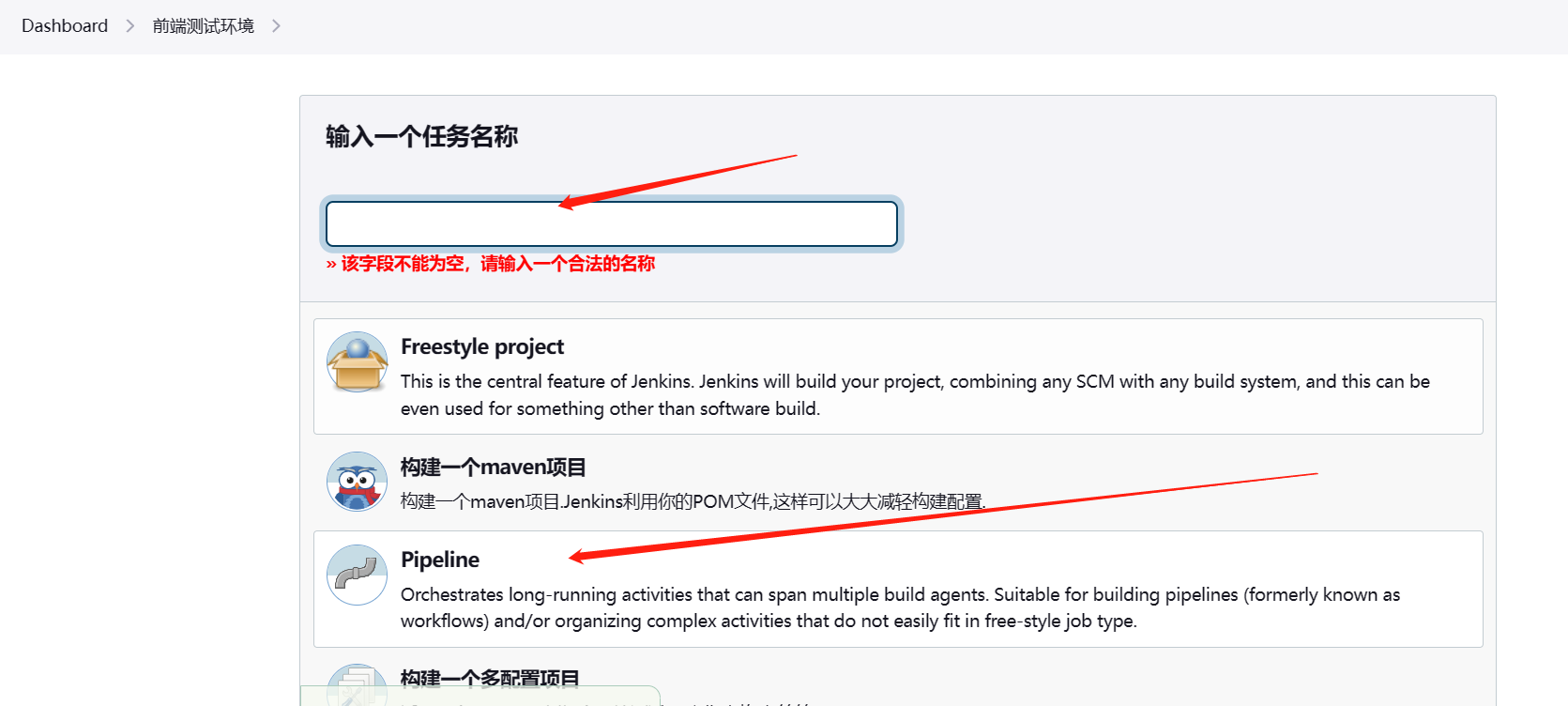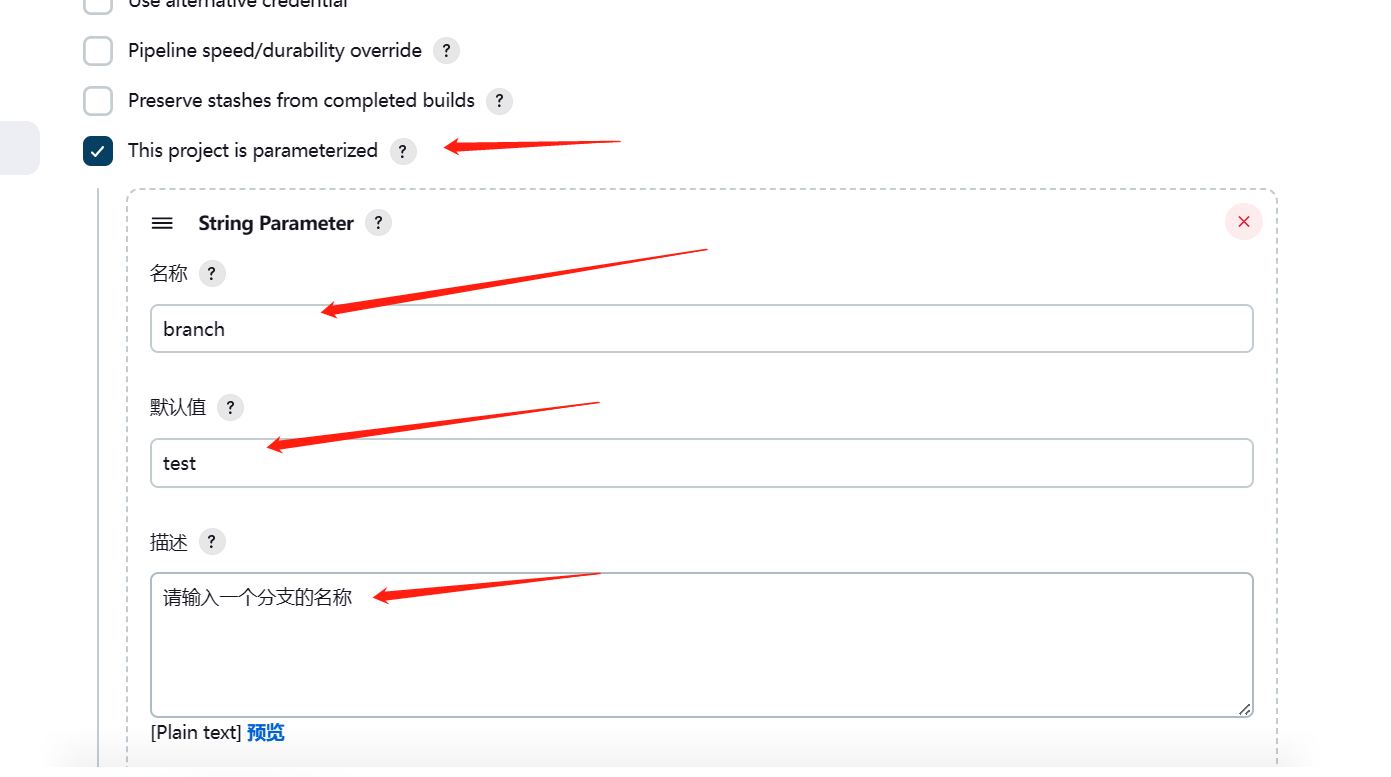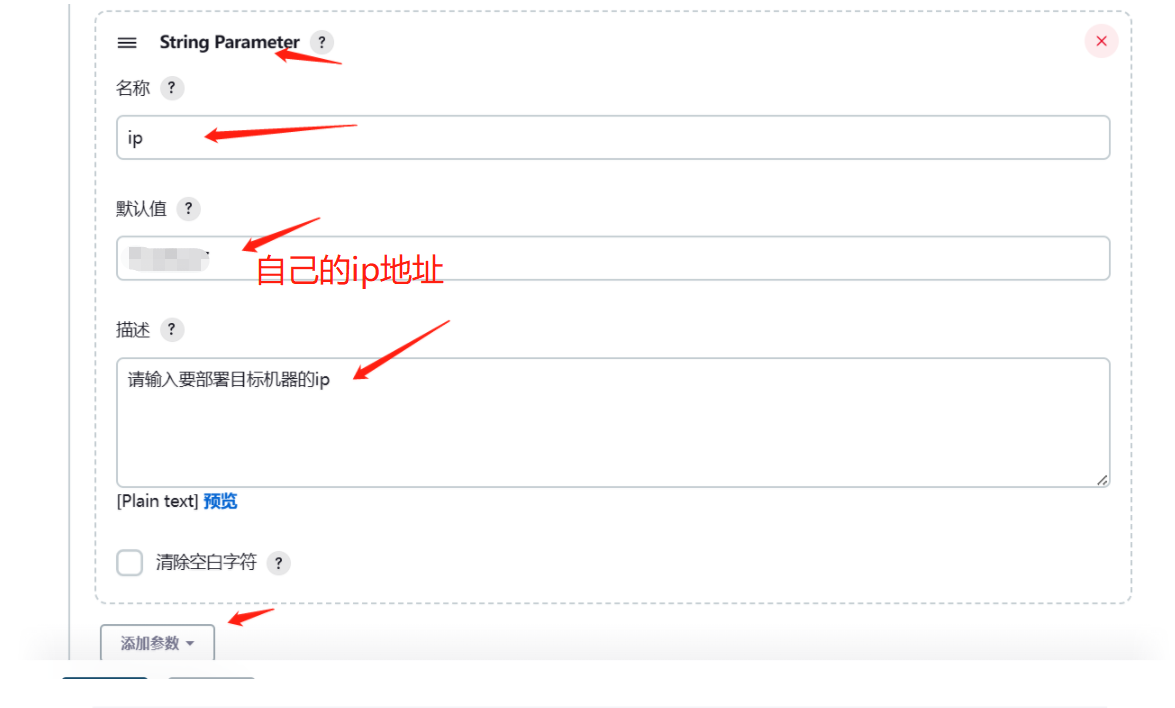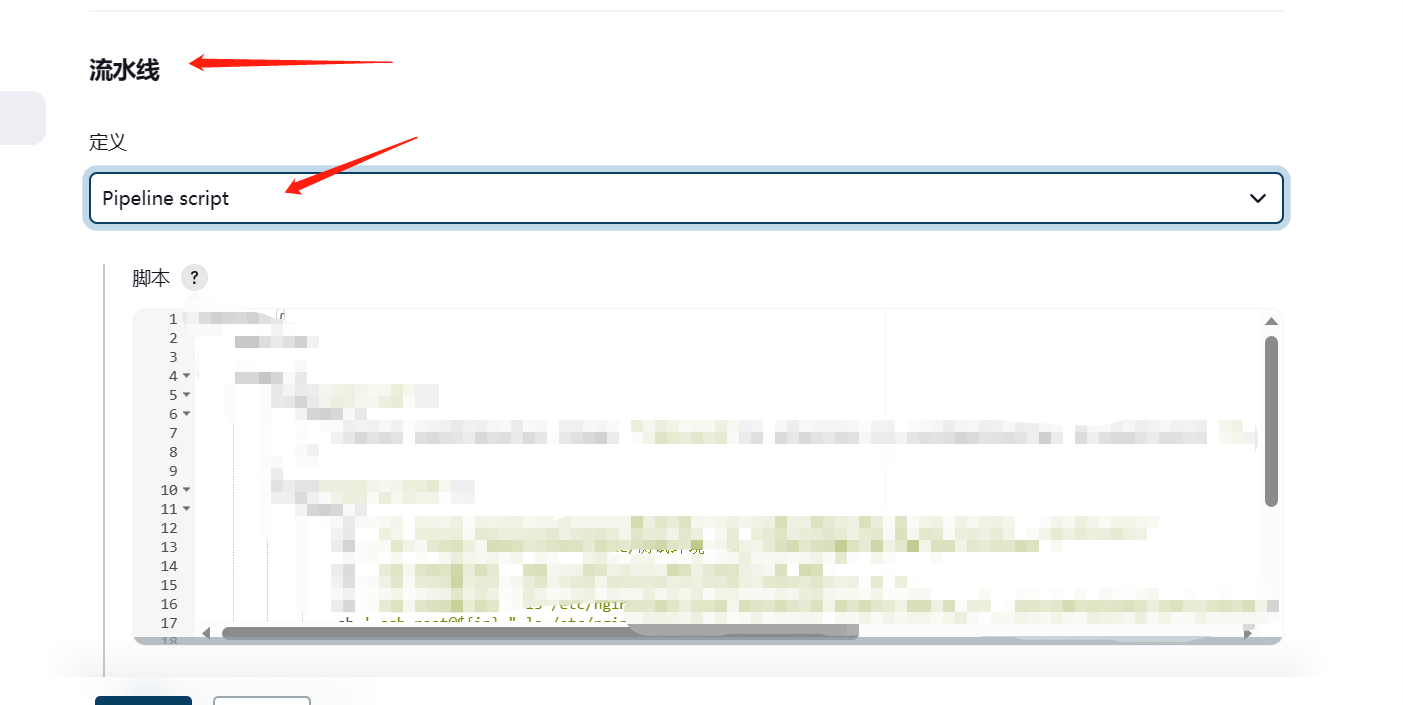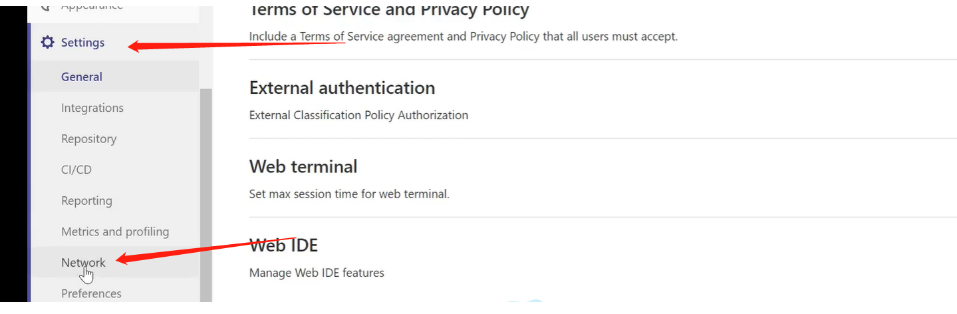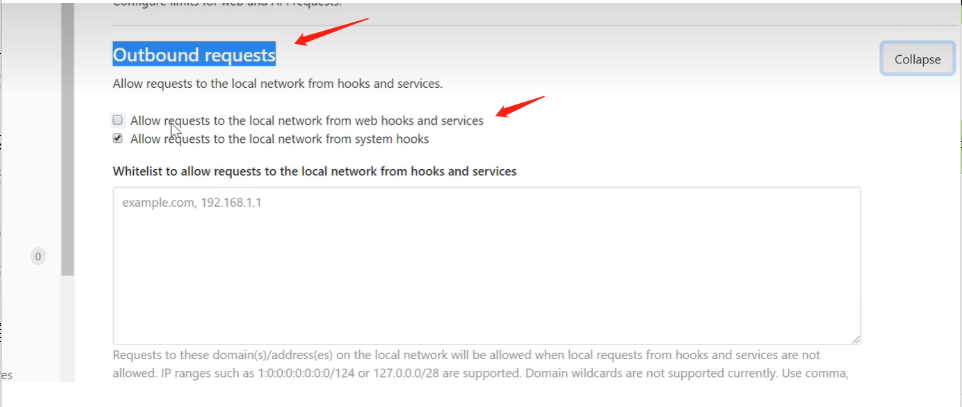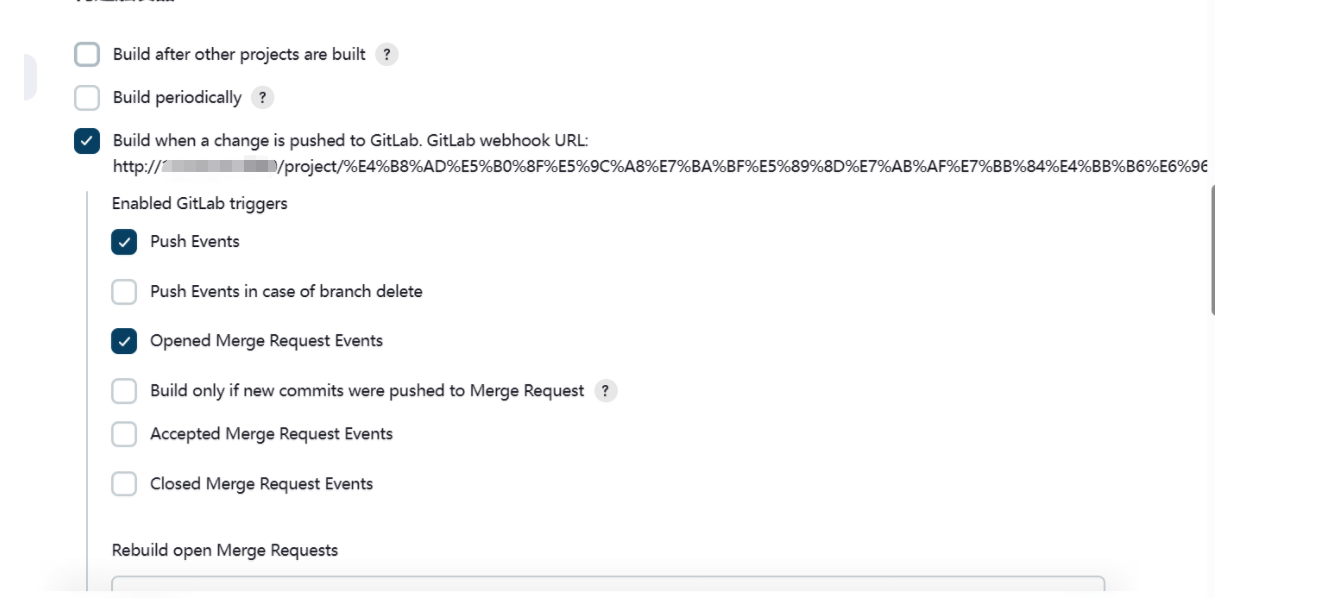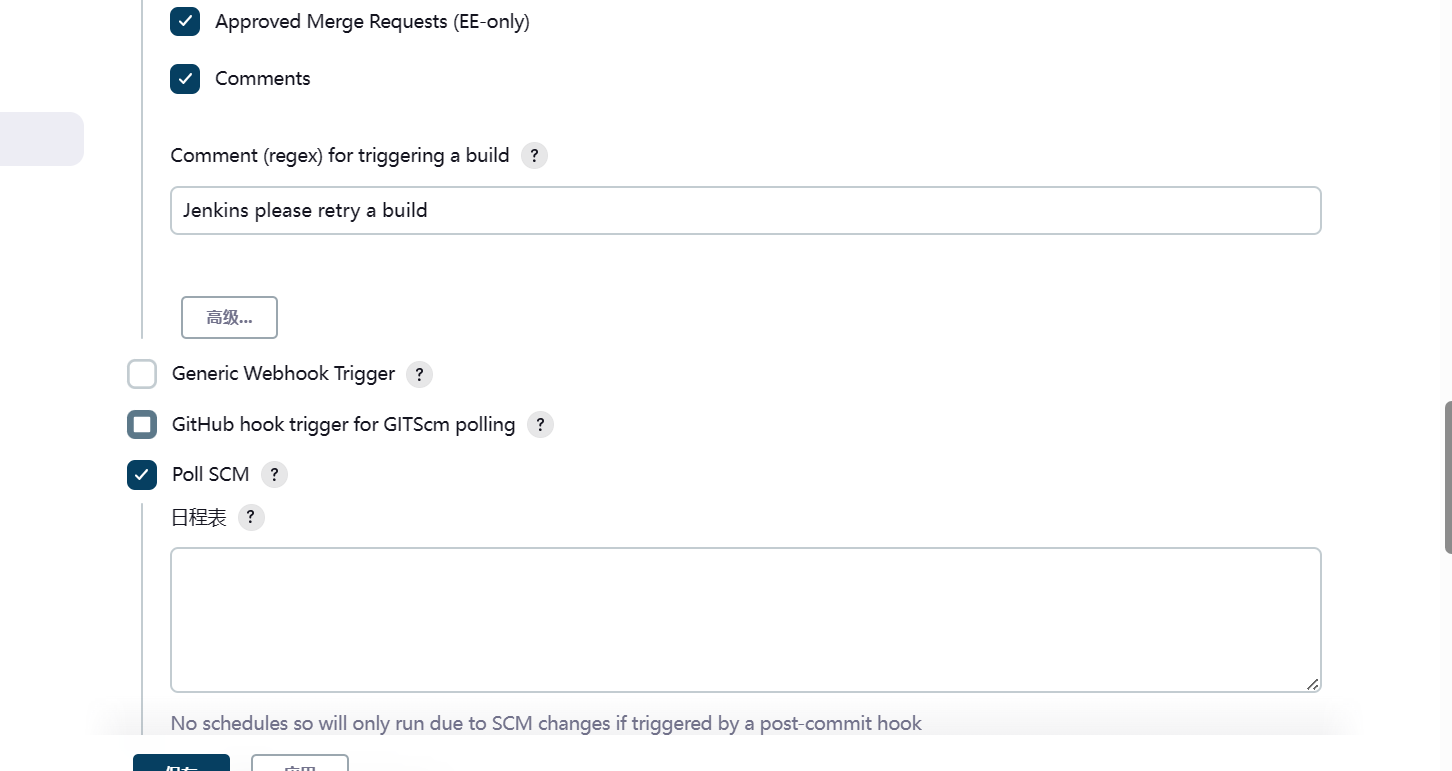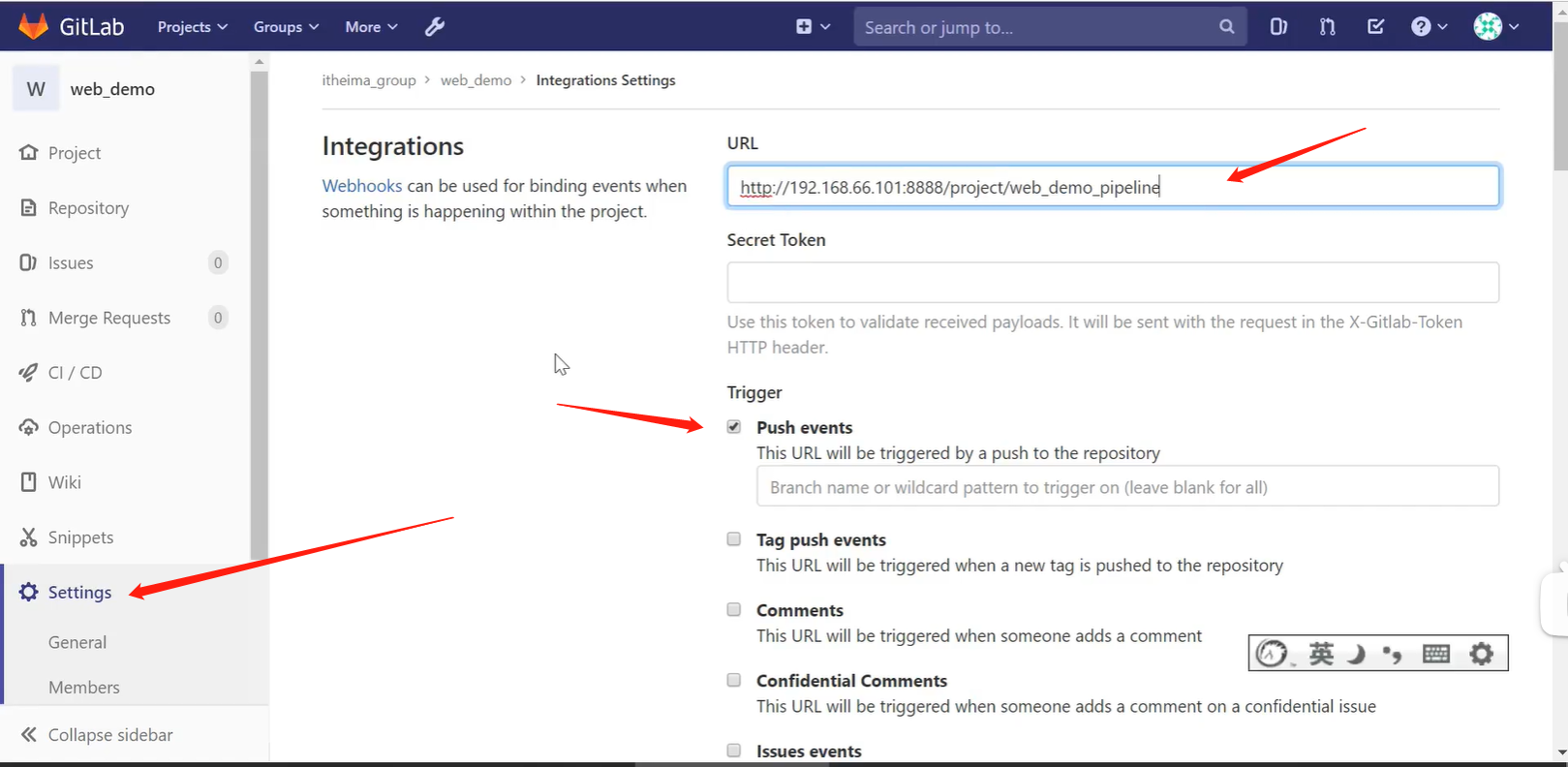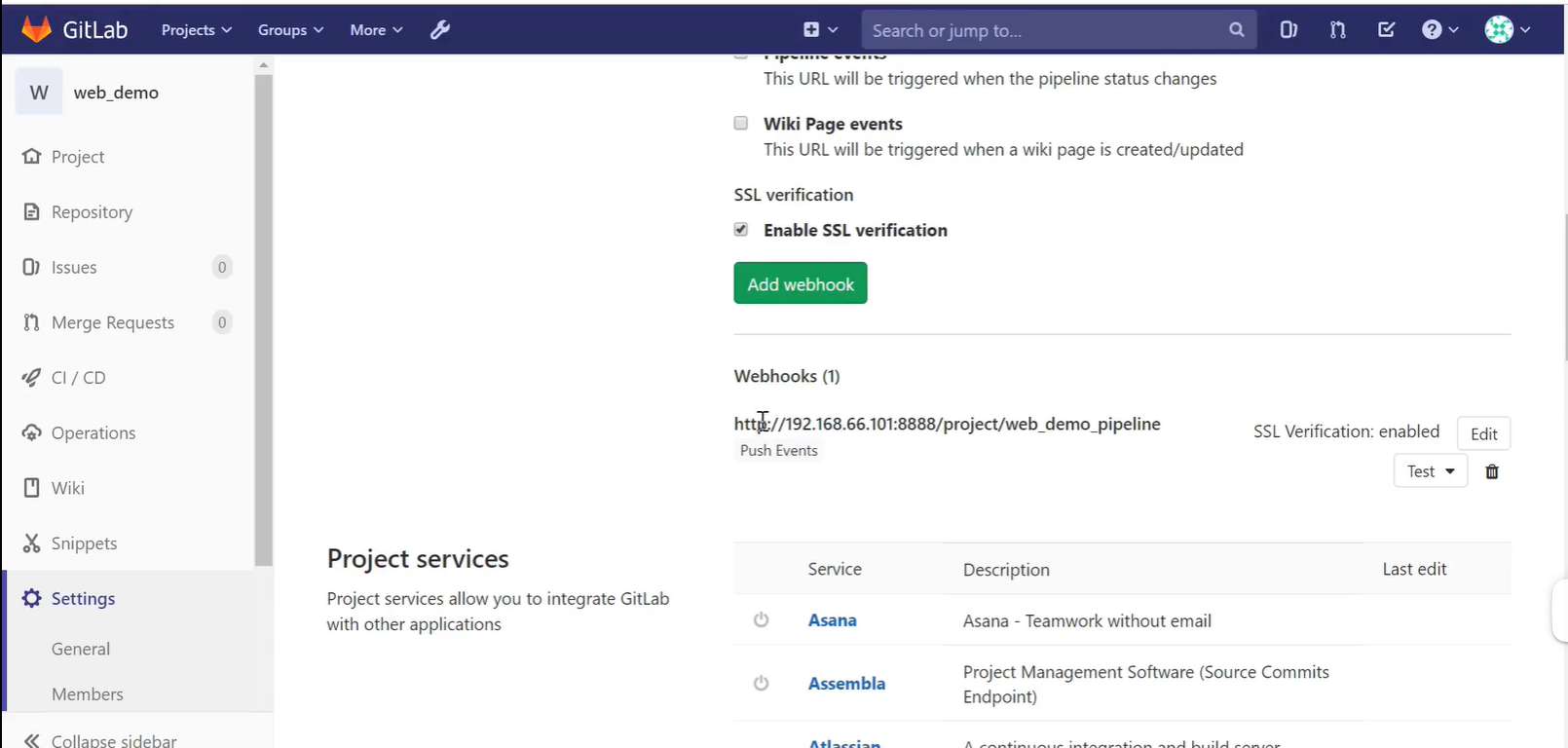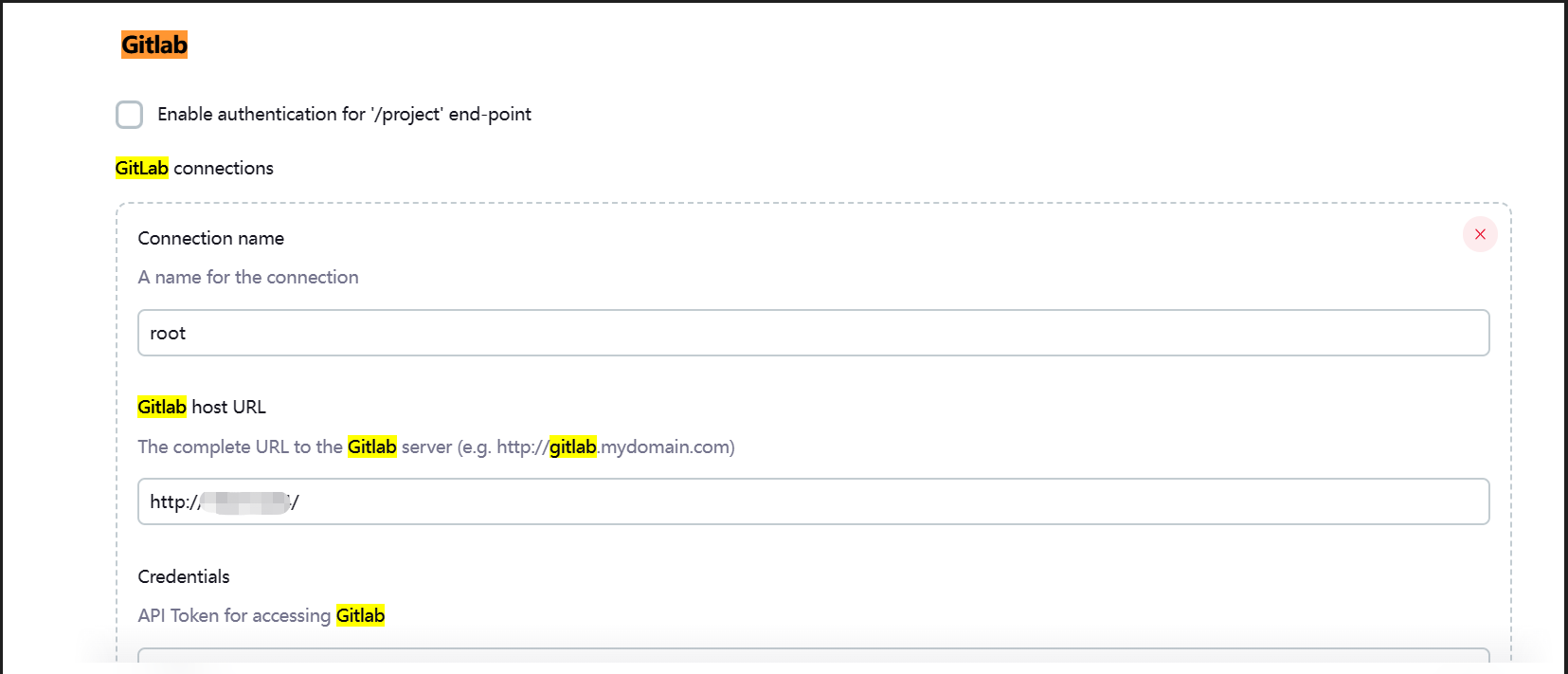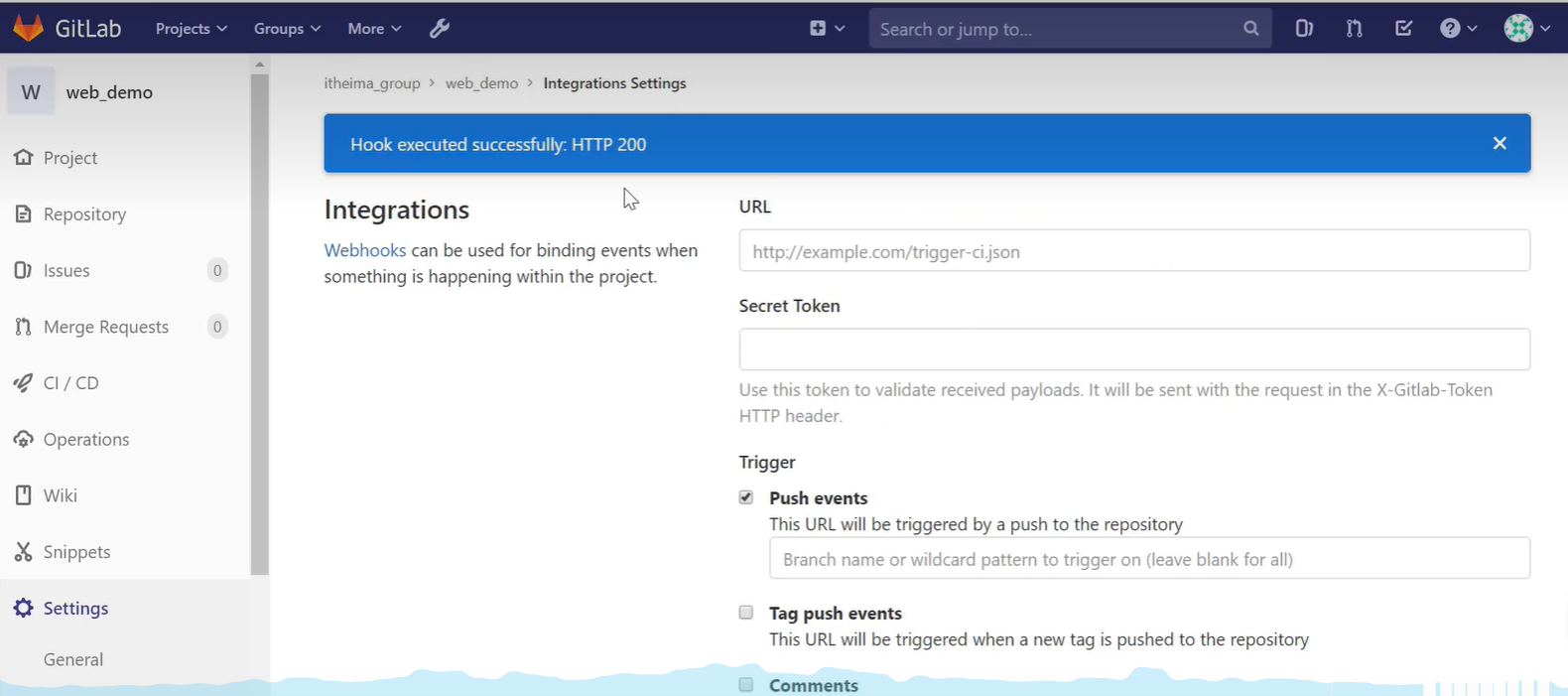CICD 1 2 3 4 5 6 7 8 9 10 11 12 13 14 15 16 17 18 19
1.jenkins服务的部署 1 2 3 4 5 6 7 8 9 10 11 12 13 14 15 16 17 18 19 20 1.上传jenkins2.375.war安装包nohup java -jar /root/jenkins2.375.3.war --httpPort=8080 -Djava.awt.headless=true & cat nohup.out
1.出现模板错误
https://updates.jenkins.io/download/plugins/workflow-basic-steps/
2.下载插件
3.点击进入导入插件
4.下载导入的插件
选择文件导入,让他加载重启登录就可以了
如果这里有重新加载登录,就点一下,就没问题了
2.gitlab的服务部署 1 2 3 4 5 6 7 8 9 10 11 12 13 14 15 16 17 18 19 20 21 22 23 24 25 26 27 28 29 30 31 32 33 34 35 36 37 38 39 40 41 42 43 44 45 46 47 48 49 50 51 52 53 54 55 56 57 58 59 60 61 head -1 /opt/gitlab/version-manifest.txt -- 查看gitlab版本'http://192.168.160.129' -- 修改成本地的ip't opt-in to print initial root password to STDOUT. Password stored to /etc/gitlab/initial_root_password. This file will be cleaned up in first reconfigure run after 24 hours. # 这个密码将在24小时消失,所以得赶快改密码 NOTE: Because these credentials might be present in your log files in plain text, it is highly recommended to reset the password following https://docs.gitlab.com/ee/security/reset_user_password.html#reset-your-root-password. gitlab Reconfigured! 6.启动 Gitlab 服务 gitlab-ctl start 7.登录gitlab web页面(192.168.168.129) user: root pass: 查看改文件 # cat /etc/gitlab/initial_root_password 因为系统给出的初始化密码只能使用24小时,所以需要修改密码 # web界面 修改密码--> 用户设置 --->密码 Xiaocai@123 8.如果忘记密码 # 打开控制台 gitlab-rails console -e production # 找到用户,输入密码,确认密码,保存 user = User.find_by(username: ' root') -- 修改的用户 user.password = ' Xiaocai@123' -- 修改的密码 user.password_confirmation = ' Xiaocai@123' -- 再次确认密码 user.save! -- 保存密码 9.gitlab的常用命令 gitlab命令管理 gitlab-ctl start # 启动所有 gitlab 组件; gitlab-ctl stop # 停止所有 gitlab 组件; gitlab-ctl restart # 重启所有 gitlab 组件; gitlab-ctl status # 查看服务状态; gitlab-ctl reconfigure # 重新配置服务; vim /etc/gitlab/gitlab.rb # 修改默认的配置文件; gitlab-ctl tail # 查看日志; git push --force origin master # 改变默认分支上传 git remote set-url origin git@10.0.9.234:jenkins/test.git # 另一种连接远程仓库的方法 ssh-keygen -- 生成密钥
2.1–git本地仓库的搭建和连接 1 2 3 4 5 6 7 8 9 10 11 12 13 14 15 16 "username" -- 配置git使用用户"email@mail.com" -- 配置git使用邮箱true -- 语法高亮cat ~/.gitconfig -- 查看全局配置
2.2–本地仓库(目录)的使用 1 2 3 4 5 6 7 8 9 10 11 12 13 14 15 16 17 18 19 20 21 22 23 24 25 26 27 28 29 30 31 32 33 34 35 36 37 1.创建目录mkdir -pv /code/gzcloud cd /code/gzcloudtouch 、cp 、mv 、mkdir touch index.html '提交信息说明' 'filename index.html id:1103' log log --pretty=oneline log 中的版本关系]
2.3–git标签和分支的使用 1 2 3 4 5 6 7 8 9 10 11 12 13 14 15 16 17 18 19 20 21 22 23 24 25 26 27 28 29 30 31 32 33 34 35 36 37 38 39 40 41 42 43 44 45 46 47 48 49 50 51 52 53 54 55 56 57 58 59 60 61 62 63 64 65 66 67 68 69 70 71 72 73 74 "标签的详细信息" log --pretty=oneline
3.仓库连接方式和网址的连接方式 1 2 3 4 5 6 7 8 9 10 11 12 13 14 15 16 17 18 19 20 21 22 23 24 25 26 27 28 29 30 31 32 33 34 35 36 37 38 39 40 41 42 43 44 45 46 47 48 49 50 51 52 53 54 55 56 57 58 59 60 61 62 63 64 65 66 git switch -m name(main) cat /root/.ssh/id_rsa.pub clone git@192.168.160.129:test /web1.git cd /web1 test /web1.git (fetch) test /web1.git (push)test /web3.git clone git@192.168.160.129:test /web3.git -- 其他机器拷贝远程cd web3/"dev@xiaocai.com" 'fielname test'
3.1网址连接 1 2 3 4 5 6 7 8 9 1.配置http凭证
4.构建的方式,普通构建和流水线构建 1 2 3 4 5 6 7 8 9 10 11 12 13 14 15 16 17 18 19 20 21 22 23 24 第一张图片:创建流水线'pull code' ) {'*/${branch}' ]], extensions: [], userRemoteConfigs: [[credentialsId: '2' , url: 'https://ip地址/framework/仓库地址' ]])'build projeck' ) {' cd /root/.jenkins/workspace/jenkins项目目录/ && npm install ' ' cd /root/.jenkins/workspace/jenkins项目目录/ && npm run build:test ' ' ssh root@${ip} " ls /etc/nginx/html/构建后项目的目录/ && rm -rf /etc/nginx/html/构建后项目的目录/ || ls " ' ' scp -r /root/.jenkins/workspace/jenkins项目目录/构建后项目的目录/ ${ip}:/etc/nginx/html/'
5.自动化流程的构建,钩子wevhook的搭建 1 2 3 4 5 6 7 8 第一张图片:打开gitlab的设置test 测试,发现测试成功,自动化流程构建完成,至此cicd流程全部解释